电脑重装系统教程
- 分类:教程 回答于: 2022年11月27日 08:18:00
工具/原料:
系统版本:win10专业版
品牌型号:戴尔 灵越15
软件版本:小白三步装机版1.0
方法/步骤:
1、点击立即重装
下载小白三步装机工具,打开并运行,点击立即重装。

2、下载系统资料
等待软件下载系统资料。

3、等待系统自动安装
等待系统自动安装,无需任何操作。
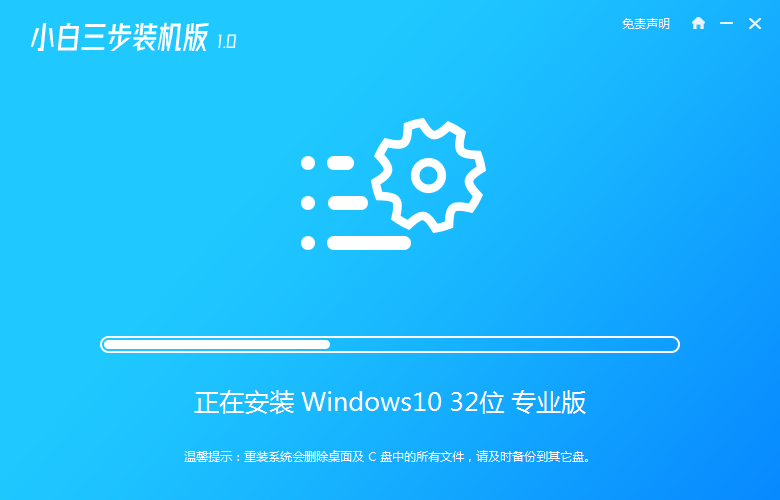
4、点击立即重启
下载完成后自动进行环境部署,提示部署完成后点击立即重启。
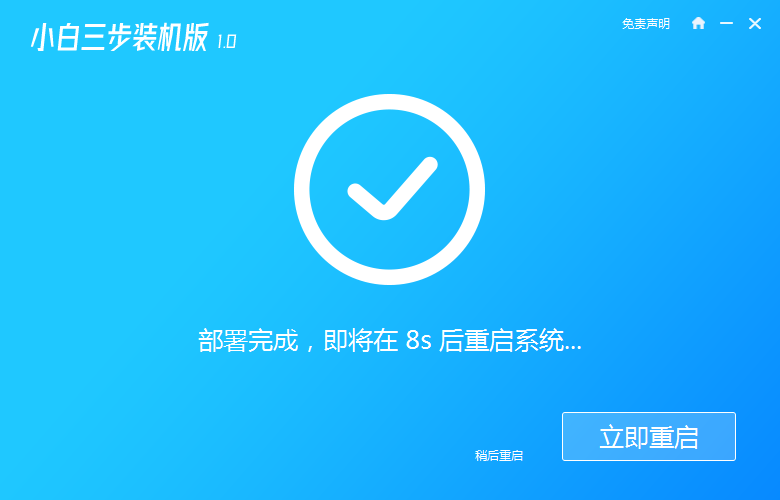
5、进入启动管理器
重启后进入启动管理器页面,选择xiaobai-pe选项,点击回车。
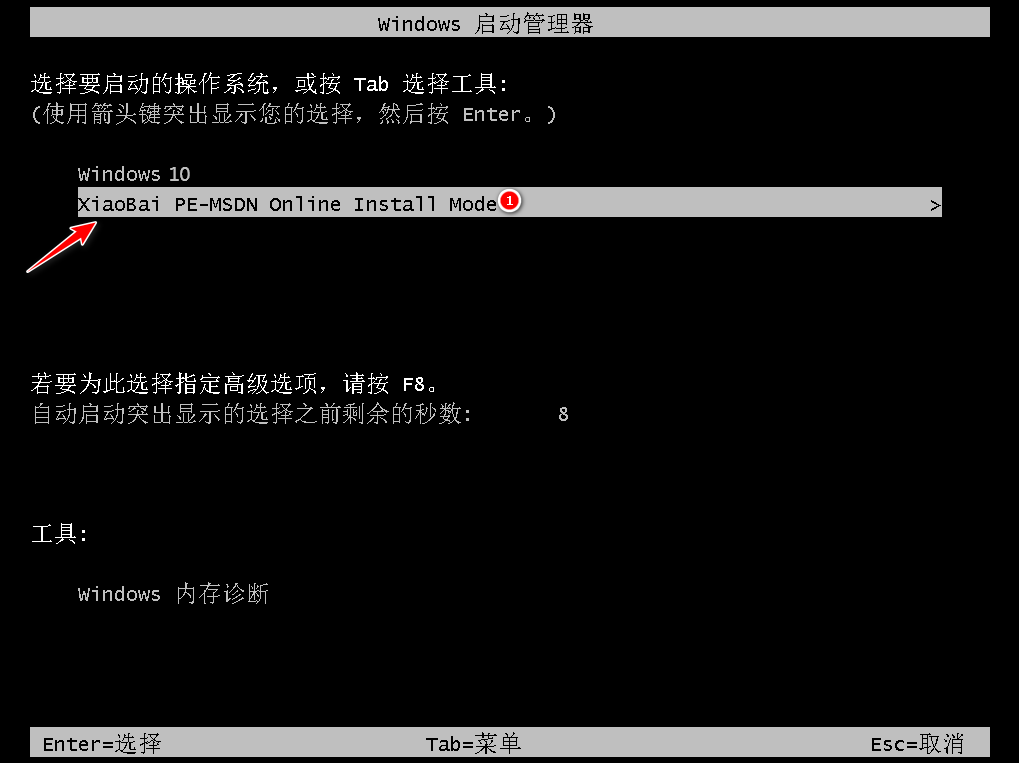
6、进入自动安装程
系统进入自动安装程序,耐心等待即可。
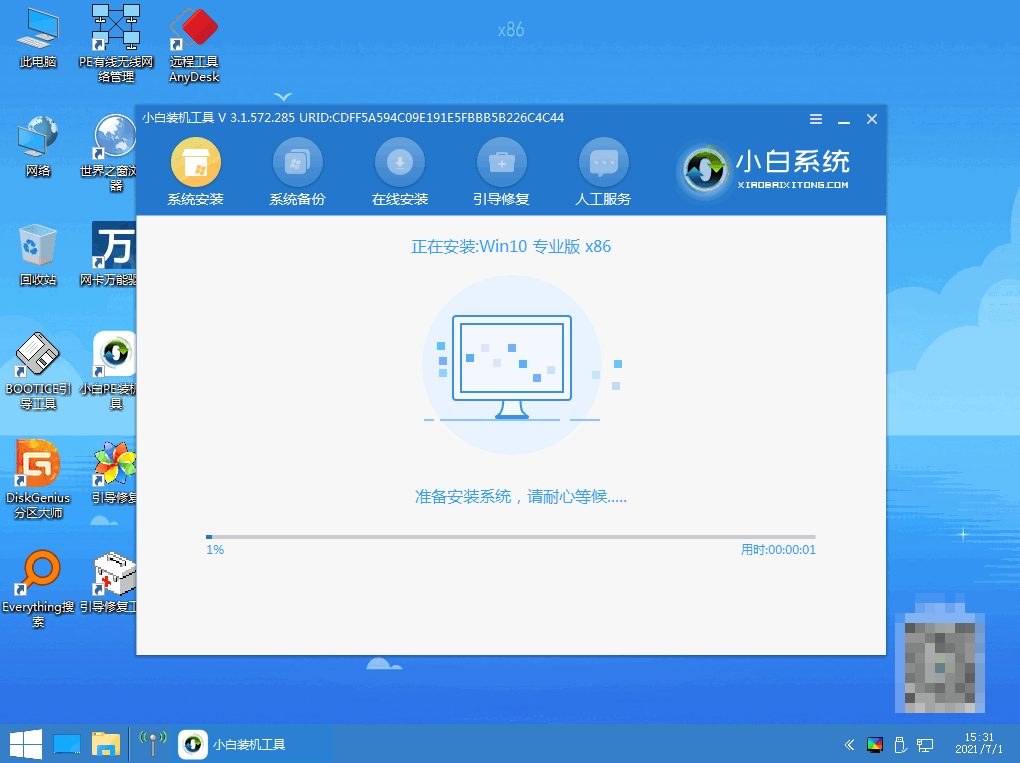
7、点击确定
出现引导修复工具页面,在C盘前打勾,如图,点击确定。
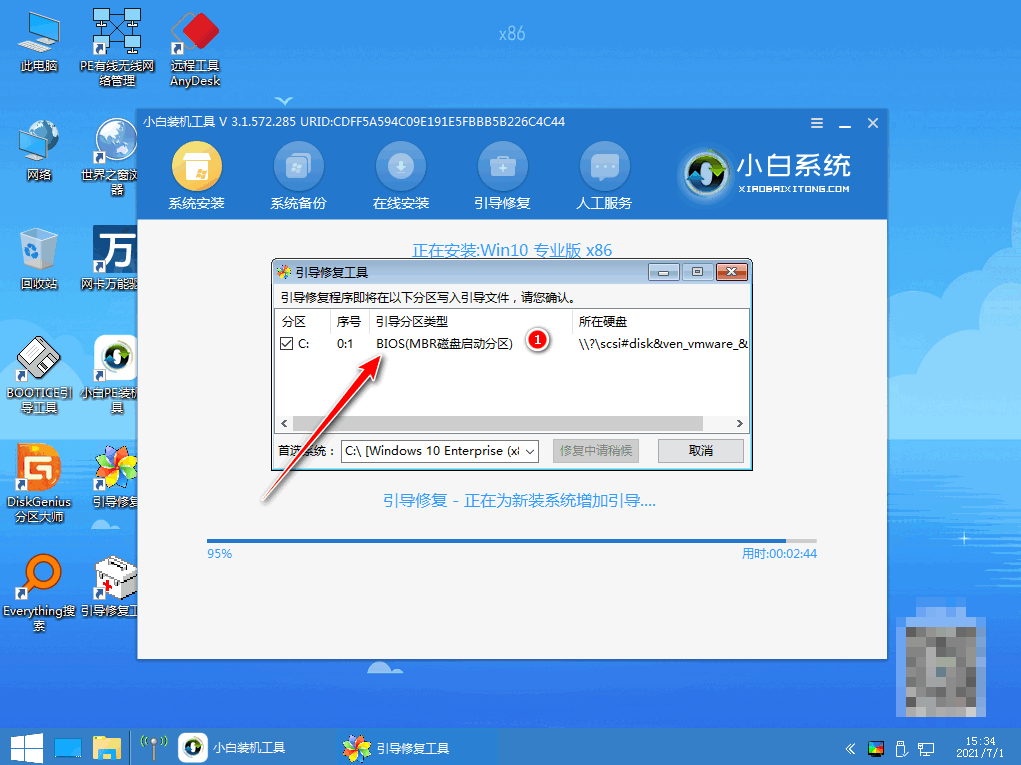
8、点击立即重启
提示安装完成后,点击立即重启。
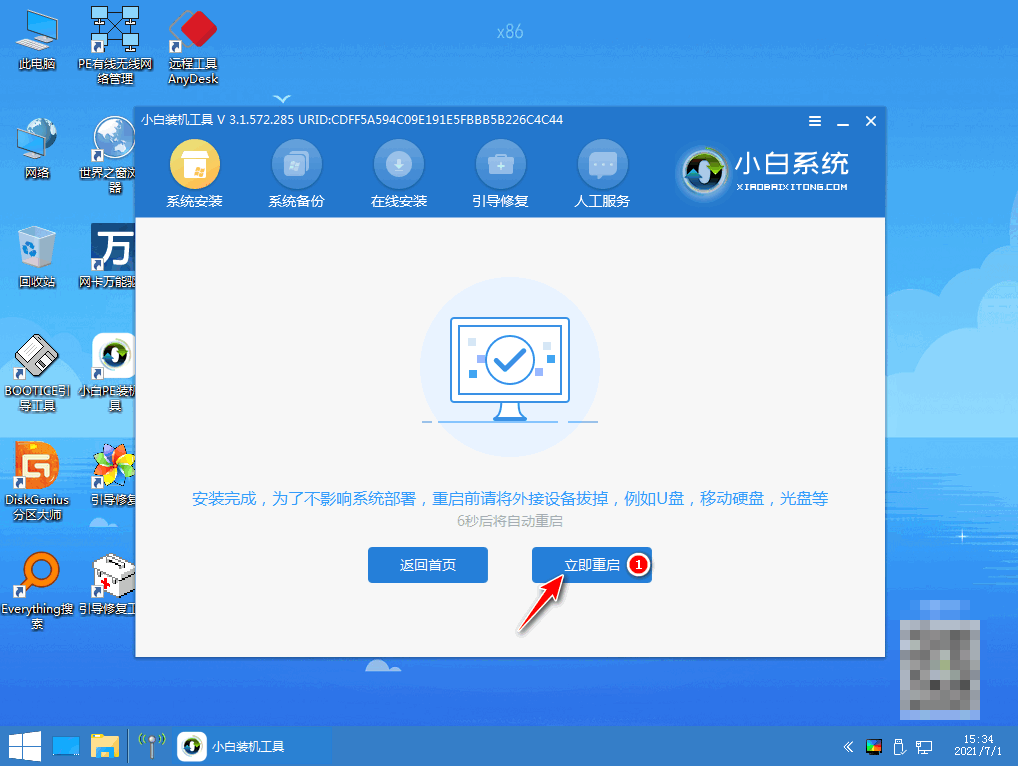
9、点击win10
提示选择要用操作系统,点击win10如图。
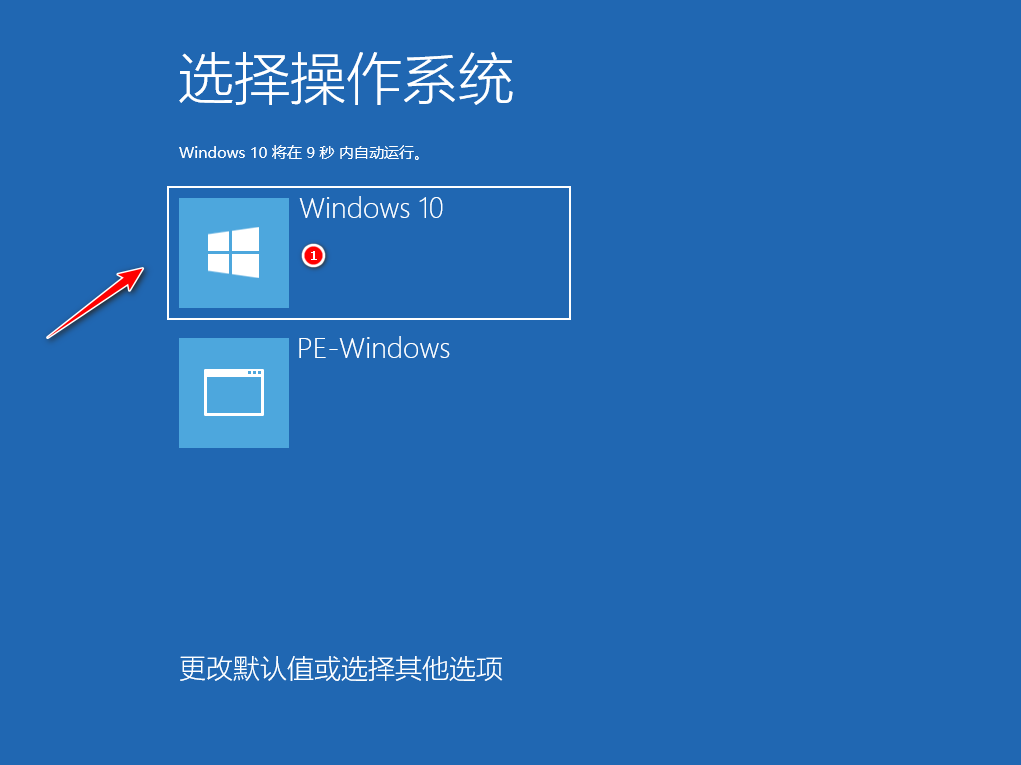
10、等待系统加载
等待系统加载完成后进入桌面,完成。
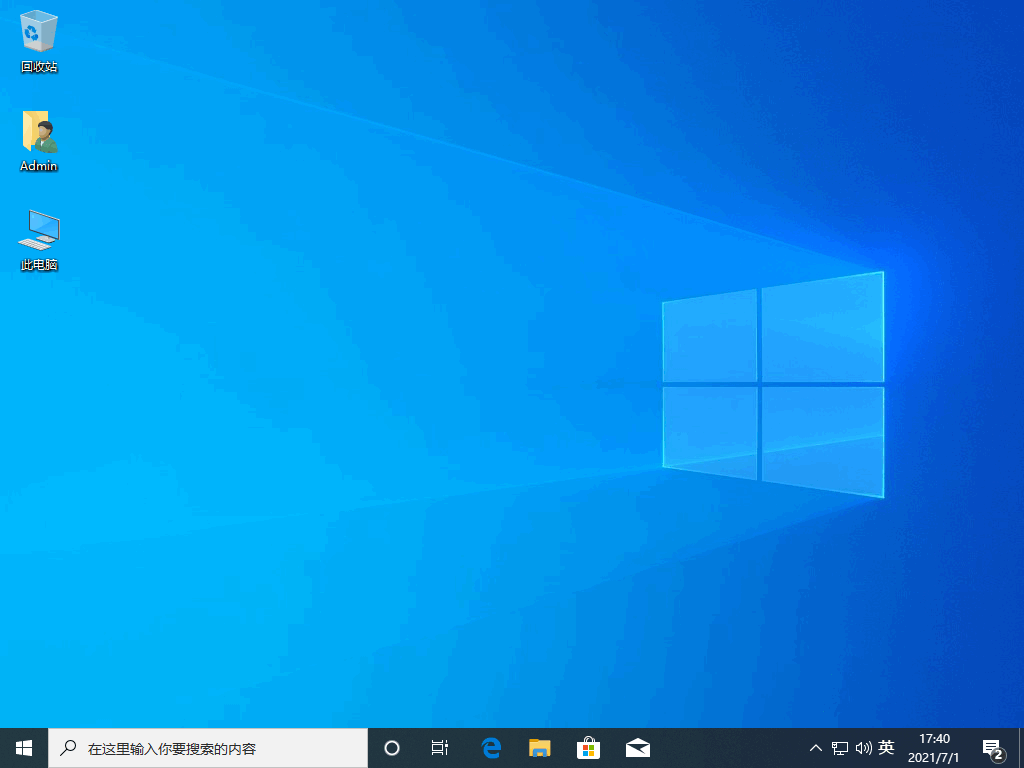
总结:以上是电脑如何重装系统教程的相关内容介绍,希望能帮到有需要的朋友。
 有用
26
有用
26


 小白系统
小白系统


 1000
1000 1000
1000 1000
1000 1000
1000 1000
1000 1000
1000 1000
1000 1000
1000 1000
1000 1000
1000猜您喜欢
- 怎样重装联想笔记本电脑系统的详细步..2023/04/18
- 防御cron攻击2015/07/08
- 重装系统xp的方法2022/07/08
- 简单的详细的win10系统重装教程..2021/02/08
- 电脑重装系统教程步骤图解..2023/05/03
- 重装系统后固态硬盘不见了如何解决..2023/04/06
相关推荐
- mac air安装windows10图文教程2017/02/24
- 重装系统后鼠标不能用怎么办..2023/01/29
- win11浏览器兼容模式如何设置的教程步..2021/07/07
- 哎呦一键重装系统大师官方教程..2016/08/09
- 电脑怎么进入安全模式:详细步骤与故障..2024/08/25
- 简述笔记本系统重装要多少钱以及怎么..2023/03/28














 关注微信公众号
关注微信公众号



